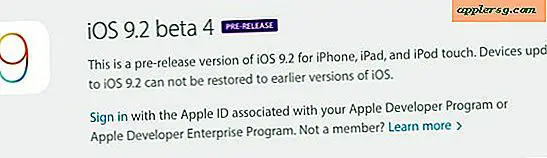วิธีการเปิดใช้งานและใช้แป้นพิมพ์เสมือนใน Mac OS X
คุณลักษณะแป้นพิมพ์เสมือนจริงของ OS X ตรงตามที่เห็นสมควรเป็นแป้นพิมพ์ที่ใช้ซอฟต์แวร์ซึ่งสามารถใช้เป็นแป้นพิมพ์บนหน้าจอเสริมเพื่อพิมพ์อะไรก็ได้บน Mac คีย์เสมือนเหล่านี้สามารถกดได้ด้วยการคลิกที่เคอร์เซอร์แทนที่จะแตะคีย์กายภาพบนแป้นพิมพ์ฮาร์ดแวร์

การเปิดใช้งานแป้นพิมพ์หน้าจอนี้จะซ่อนอยู่ในการตั้งค่าระบบเล็กน้อย แต่จะแสดงซ่อนและใช้งานได้ง่ายมากเมื่อมีการเข้าถึง:
- เปิด System Preferences และไปที่ "Keyboard" และดูที่แท็บ "Keyboard"
- ทำเครื่องหมายที่ช่องถัดจาก "แสดงแป้นพิมพ์และตัวแสดงเนื้อหาในแถบเมนู"
- ดึงเมนูแป้นพิมพ์ใหม่ที่มองเห็นได้และเลือก "Show Keyboard Viewer"
- วางแป้นพิมพ์บนหน้าจอในตำแหน่งที่ต้องการและปรับขนาดแป้นพิมพ์ใหม่ที่มองเห็นได้ตามต้องการด้วยการลากมุม



แป้นพิมพ์บนหน้าจอสามารถป้อนข้อความ ได้จากทุกที่ ดังนั้นจึงไม่เพียง แต่จะสามารถใช้สำหรับการพิมพ์มาตรฐาน แต่สามารถใช้สำหรับป้อนรหัสผ่านและแม้แต่การกดปุ่มสำหรับเกมและแอปอื่น ๆ นอกจากนี้ยังจะเลื่อนเมาส์ไปวางบนหน้าต่างหรือเนื้อหาบนหน้าจอที่มีอยู่และในหลายวิธีเช่นแป้นพิมพ์ซอฟต์แวร์บนอุปกรณ์ iOS ลบหน้าจอสัมผัสของหลักสูตร แต่ก็ใช้ได้ผลอย่างทั่วถึงในทุกอย่างบน Mac
การปิดหน้าจอแป้นพิมพ์ต้องทำด้วยการคลิกที่ปุ่มปิดจริงบนหน้าต่างคีย์บอร์ดเองหรือกลับไปที่เมนูแป้นพิมพ์และเลือก "ซ่อนแป้นพิมพ์ Viewer" แป้นพิมพ์ลัด Command + W ปิดลงโดยเจตนาโดยไม่ได้ตั้งใจ
แป้นพิมพ์เสมือนมีจุดมุ่งหมายหลักเพื่อให้โซลูชันการพิมพ์สำหรับผู้ที่ใช้งานเคอร์เซอร์ได้ง่ายกว่าแป้นพิมพ์และทำสิ่งมหัศจรรย์สำหรับสิ่งนั้น แต่ก็สามารถใช้งานได้ด้วยเช่นกัน มีประโยชน์อย่างมากหากคุณปิดระบบในกรณีที่แป้นพิมพ์ฮาร์ดแวร์บน Mac หยุดทำงานโดยไม่ได้ตั้งใจจากน้ำหรือโดยเฉพาะอย่างยิ่งเมื่อเทคนิคการเปิดรับแสงของเหลวไม่ทำงาน และในฐานะที่เป็นผู้สอนเมื่อเร็ว ๆ นี้แสดงให้เห็นว่าฉันสามารถทำหน้าที่เป็นเครื่องมือที่มีประโยชน์อย่างไม่น่าเชื่อในการเรียนรู้การพิมพ์แบบสัมผัสโดยเฉพาะอย่างยิ่งสำหรับผู้ที่กำลังเรียนรู้ที่จะพิมพ์โดยไม่มองที่นิ้วมือของพวกเขา (กล่องกระดาษแข็งเหนือมือและทั้งหมด!) เนื่องจากคีย์ ถูกกดแสดงเช่นบนหน้าจอ ใช่มีปพลิเคชันออกมีที่ให้บริการฟังก์ชั่นเดียวกัน แต่นี้มีอยู่แล้วใน Mac OS X ซึ่งทำให้เป็นทางออกที่ดีเยี่ยมใช้งานได้ทันทีที่ไม่ต้องดาวน์โหลดหรือซื้อ